Næsten hver nyeste browser tilbyder i dag funktionen at gå inkognito. Denne mulighed er normalt tilgængelig fra browserens indstillingsmenu og giver brugerne mulighed for at surfe på internettet og ikke bekymre sig om, at browseren gemmer deres historie. Men nogle Chrome-brugere oplever et problem, hvor muligheden for at åbne et inkognitovindue mangler. Dette kan være problematisk, da brugere

Hvad får Incognito Mode til at forsvinde?
Der er et par ting, der kan forårsage dette problem. Så her er en liste over ting, der kan få din Chromes inkognitotilstand til at forsvinde.
- Udvidelser: Det er kendt, at udvidelser forårsager problem og interfererer med, at en browser fungerer korrekt. Så hvis du for nylig har installeret en ny udvidelse, eller hvis du har mange udvidelser installeret på din Brower, kan en af disse udvidelser muligvis forårsage problemet.
- Forkerte eller korrupte indstillinger: Nogle gange kan problemet simpelthen skyldes en korrupt indstilling eller fil. Det er ikke ualmindeligt, at indstillinger ændres efter lang tid. Nogle gange bliver disse indstillinger korrupte eller ændres alene eller på grund af en anden fil (ikke nødvendigvis virus). Bare at nulstille indstillingerne til deres standard løser problemet, hvis inkognitotilstand forsvandt på grund af det.
- Incognito Mode Tilgængelighedsnøgle: Der er en nøgle ved navn IncognitoModeAvailability i registreringseditoren. Denne nøgle tilhører Google Chrome, og værdien på nøglen viser eller skjuler indstillingen for inkognitotilstand fra Google Chrome. Problemet kan også skyldes den nøgle. Hvis værdien af nøglen blev ændret, bevidst eller utilsigtet, til 1, forsvinder indstillingen for inkognitotilstand fra Google Chrome. Men den gode nyhed er, at du nemt kan løse problemet ved at ændre nøglens værdi.
Bemærk: Prøv at åbne inkognitotilstand med genvejstasterne. Tryk og hold CTRL, SHIFT og N (CTRL + SHIFT + N), mens din browser er åben. Kontroller, om dette åbner inkognitotilstand eller ej.
Metode 1: Deaktiver udvidelser
Deaktivering eller fuldstændig afinstallation af udvidelser har fungeret for en hel del brugere. Dette fungerer, fordi nogle udvidelser kan forstyrre browseren. Så start med at deaktivere alle udvidelser (du behøver ikke at afinstallere alle udvidelser endnu). Du kan derefter kontrollere, om problemet fortsætter eller ej. Hvis inkognitotilstanden kommer tilbage, kan du aktivere udvidelserne en efter en for at kontrollere, hvilken udvidelse der forårsagede problemet.
For brugere, der ikke kan se rullepanelet i Google Chrome, skal du følge nedenstående trin
- Åbn Google Chrome
- Skriv chrome: // extensions / i adresselinjen, og tryk på Enter

- Dette skal vise dig en side med alle udvidelser i din Google Chrome. Klik på Fjern eller slå kontakten fra i nederste højre hjørne af hver udvidelse på siden. Deaktivering af udvidelser deaktiverer dem. Gør dette for alle udvidelser.

Når du er færdig, skal du genstarte browseren og kontrollere, om problemet er løst eller ej. Hvis problemet er væk, og du vil aktivere udvidelserne, skal du gentage trinene ovenfor indtil trin 2. Når du ser udvidelsessiden, skal du skifte til en af udvidelserne. Genstart browseren, og kontroller, om problemet er tilbage eller ej. Gentag denne proces for hver udvidelse. Hvis aktivering af en udvidelse bringer problemet tilbage, ved du, hvilken udvidelse der var synderen bag dette. Du kan fjerne den specifikke udvidelse og aktivere alle de andre udvidelser.
Metode 2: Nulstil indstillinger
Nulstilling af indstillingerne i Google Chrome skal være din sidste udvej. Dette har fungeret for et par brugere, men husk at dette nulstiller alt og renser hele historikken. Så anvend kun denne løsning, hvis du er i stand til at slippe af med din historie, gemte adgangskode og flere andre ting (de ting, der slettes og nulstilles, vil blive nævnt i bekræftelsesdialogen).
- Åbn Google Chrome
- Klik på de 3 prikker i øverste højre hjørne
- Vælg Indstillinger

- Rul ned og klik på Avanceret

- Klik på Gendan indstillinger til deres oprindelige standardindstillinger . Dette skal være under Nulstil og ryd op
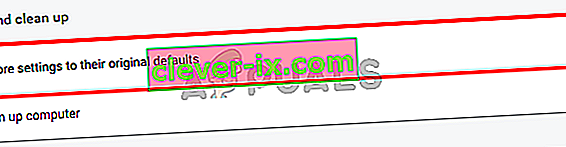
- Klik på Nulstil indstillinger

Når du er færdig, skal du genstarte browseren og kontrollere miniaturebillederne. De skal fungere fint nu.
Metode 3: Nulstil IncognitoModeAvailability-nøglen
Nulstilling af Incognito Mode tilgængelighedsnøglen via registreringseditoren kan også hjælpe med at løse problemet. Trinene til nulstilling af denne nøgle er angivet nedenfor
- Hold Windows-tasten nede, og tryk på R
- Skriv regedit, og tryk på Enter

- Naviger nu til denne placering i registreringseditoren HKEY_Local_Machine \ SOFTWARE \ Policies \ Google \ Chrome . Hvis du ikke er sikker på, hvordan du navigerer til denne placering, skal du følge nedenstående trin
- Find og dobbeltklik på HKEY_Local_Machine fra venstre rude
- Find og dobbeltklik på SOFTWARE fra venstre rude
- Find og dobbeltklik på Politikker fra venstre rude
- Find og dobbeltklik på Google fra venstre rude. Bemærk: Hvis du ikke kan se en Google-post, skal du højreklikke på Politikker > Ny > Nøgle og navn er Google

- Find og klik på Chrome fra venstre rude. Bemærk: Hvis du ikke kan se en Google-post, skal du højreklikke på Politikker > Ny > Nøgle, og navnet er Chrome
- Dobbeltklik på IncognitoModeAvailability fra højre rude. Hvis du ikke kan se denne post, skal du højreklikke hvor som helst på et tomt rum i højre rude og vælge Ny > DWORD (32-bit) værdi . Navngiv det IncognitoModeAvailability, og dobbeltklik på det.

- Indtast 0 som dens værdi, og klik på Ok . 0 betyder, at inkognitotilstand er tilgængelig, og 1 betyder, at den er deaktiveret. Hvis du allerede havde denne post, skal dens værdi have været 1. Hvis du bare ændrer værdien til 0, løses problemet.

Når du er færdig, skal inkognitotilstand være tilgængelig.


